Se sei uno sviluppatore web e hai bisogno di testare le prestazioni del tuo sito su più browser web, questo tutorial è per te! La modifica del tuo agente utente in Safari emulerà un altro browser Web all'interno di Safari. Questo ti farà risparmiare un sacco di tempo e renderà il test delle pagine web un gioco da ragazzi.
Modifica dell'agente utente di Safari
Per iniziare, avvia Safari. Una volta lanciato completamente, guarda verso il Barra degli strumenti Apple. Quando lo fai, vedrai un'opzione etichettata Safari. Fare clic su questa opzione e verrà visualizzato un menu a discesa. Da questo menu, clicca su Preferenze opzione. Verrà ora visualizzato un menu a comparsa.
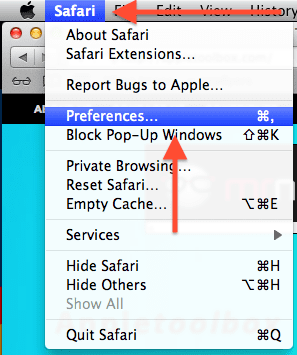
Guarda verso l'angolo in alto a destra della finestra. Vedrai un pulsante etichettato Avanzate, fare clic su questa opzione. Ora, guarda verso la parte inferiore della finestra. Vedrai un'opzione etichettata "Mostra menu Sviluppo nella barra dei menu". Attiva questa opzione facendo clic sulla casella di controllo che si trova a sinistra dell'opzione. Ora puoi chiudere questa finestra.
- Come visualizzare il codice HTML sul tuo browser Safari
- Come usare Web Inspector in Safari sul tuo iPad o iPhone
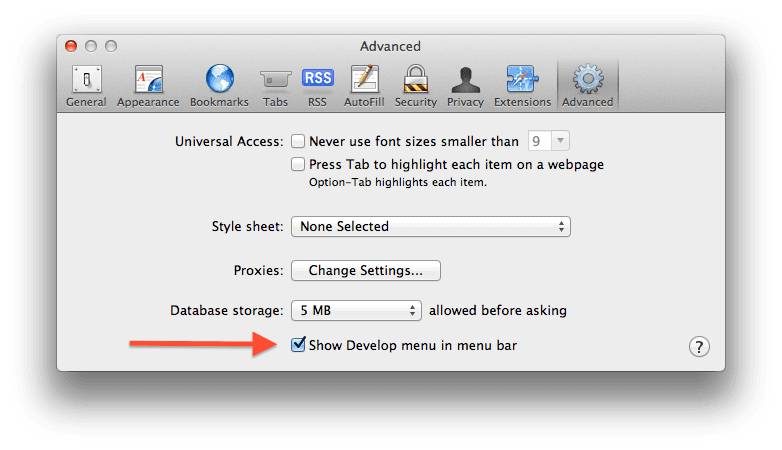
Guarda verso il lato destro del Barra degli strumenti Apple. Vedrai un'opzione etichettata Sviluppare. Fare clic su questa opzione. Quando lo fai, apparirà un menu a discesa. Da questo menu a discesa, passa con il mouse su Agente utente opzione. Ora puoi scegliere il browser che desideri emulare.
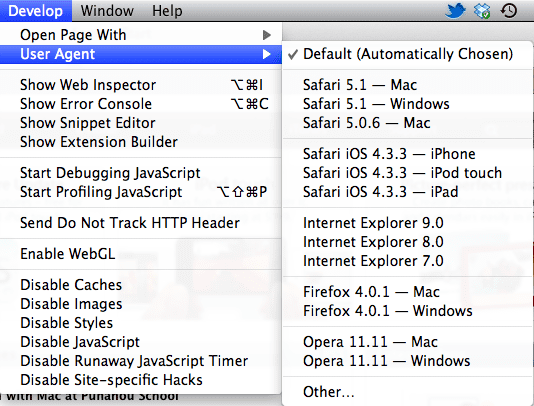
Contenuti
- Leggi gli articoli più recenti su Safari
- Post correlati:
Leggi gli articoli più recenti su Safari
Il 2018/2019 ha visto una maggiore integrazione di Safari e del portachiavi icloud, che ha consentito agli utenti di salvare le proprie password e modificare il comportamento per il riempimento automatico con password complesse.
- Come rimuovere un sito Web dall'impostazione della password "Non salvare mai" di Safari
Nel 2019, abbiamo anche visto un aumento dei casi in cui gli utenti hanno scoperto che il loro Safari veniva reindirizzato a Bing a causa di attività dannose. Ecco come puoi occuparti di questo problema di reindirizzamento.
- Come risolvere Safari Reindirizzamento al problema del malware Bing
Grazie per aver controllato questo tutorial di AppleToolbox. Torna presto per altri contenuti relativi ad Apple.

Ossessionato dalla tecnologia sin dall'arrivo anticipato di A/UX su Apple, Sudz (SK) è responsabile della direzione editoriale di AppleToolBox. Ha sede a Los Angeles, in California.
Sudz è specializzato nella copertura di tutto ciò che riguarda macOS, avendo esaminato dozzine di sviluppi di OS X e macOS nel corso degli anni.
In una vita precedente, Sudz ha lavorato aiutando le aziende Fortune 100 con le loro aspirazioni tecnologiche e di trasformazione aziendale.